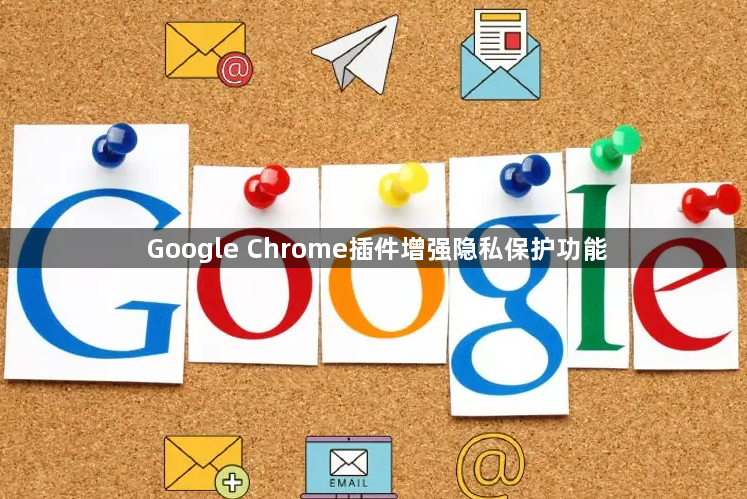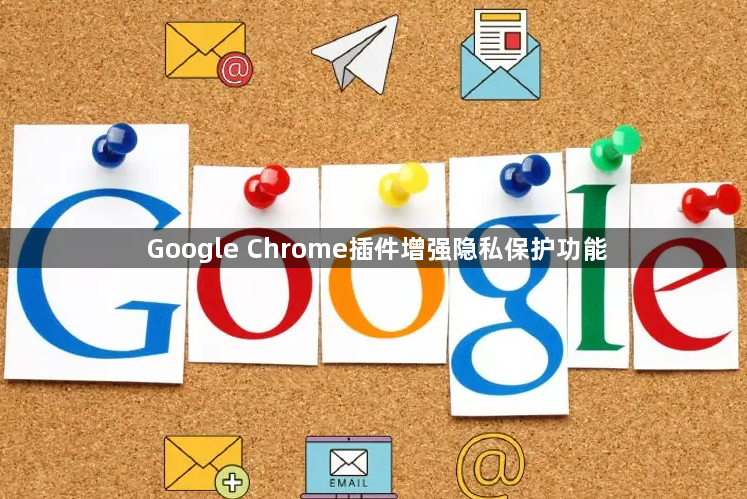
以下是关于Google Chrome插件增强隐私保护功能的内容:
一、使用隐私保护类插件
1. 选择合适插件:在Google Chrome的扩展程序商店中,有多种隐私保护插件可供选择。例如“Privacy Badger”,它能够阻止广告和追踪器对用户浏览数据的收集。安装时,进入Chrome扩展程序商店,搜索插件名称,点击“添加至Chrome”即可。还有“uBlock Origin”,除了基本的广告过滤功能外,也能有效阻止许多用于跟踪用户行为的元素。
2. 配置插件:安装完成后,点击插件图标进行配置。以“Privacy Badger”为例,它可以自动阻止很多常见的追踪脚本,但用户也可以根据自己的需求手动添加或屏蔽特定网站的元素。在插件的设置界面中,可以设置阻止的规则,如阻止所有第三方cookies等选项。
二、管理插件权限
1. 查看权限:在Chrome浏览器中,点击右上角的三个点,选择“更多工具”,然后点击“扩展程序”。在扩展程序页面中,可以看到已安装插件的列表。点击每个插件下方的“详细信息”按钮,就能查看该插件所拥有的权限,如访问浏览历史、更改网站数据等。
2. 调整权限:如果发现某个插件的权限过多且涉及隐私敏感内容,可以考虑调整或取消部分不必要的权限。不过要注意,有些权限是插件正常运行所必需的,调整后可能会影响插件的功能。例如,一个天气插件可能需要获取地理位置信息才能正常显示当地天气,但如果觉得这个权限涉及隐私,可以选择在使用完后通过浏览器设置中的“清除位置数据”来清除相关记录。
三、利用浏览器自带隐私功能与插件配合
1. 无痕浏览模式:Chrome浏览器有无痕浏览模式,开启后不会记录浏览历史、cookies等信息。在使用隐私保护插件的同时,结合无痕浏览模式,可以进一步增强隐私保护。打开无痕浏览窗口的方法是,在Chrome主界面中,点击右上角的三个点,选择“新建无痕窗口”。
2. 密码管理:Chrome浏览器自带的密码管理功能可以安全地存储用户名和密码。在使用插件时,避免将密码等信息保存在不安全的插件中。如果插件需要输入密码等敏感信息,要确保插件的来源可靠并且有良好的安全口碑。同时,定期检查和更新浏览器自带的密码管理器中的密码,以提高整体账户安全性。